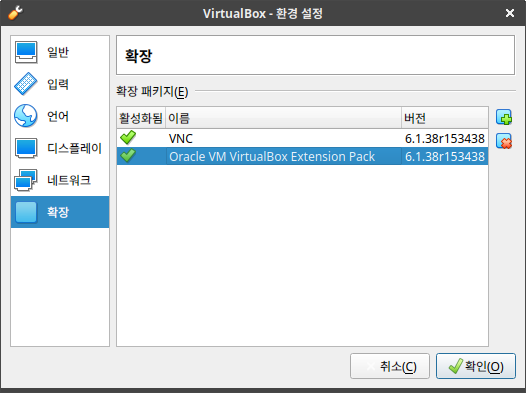추억의 게임이죠 메가맨 X4 솔직히 다른 버전보다 이걸 하기 위해서 스팀에서 legacy Collection 을 샀습니다.
리눅스에서 그냥 플레이 버튼을 누르니 음....그냥 까만화면만 나오네요. 그래서 찾아보니 몇가지 설정이 필요하답니다.
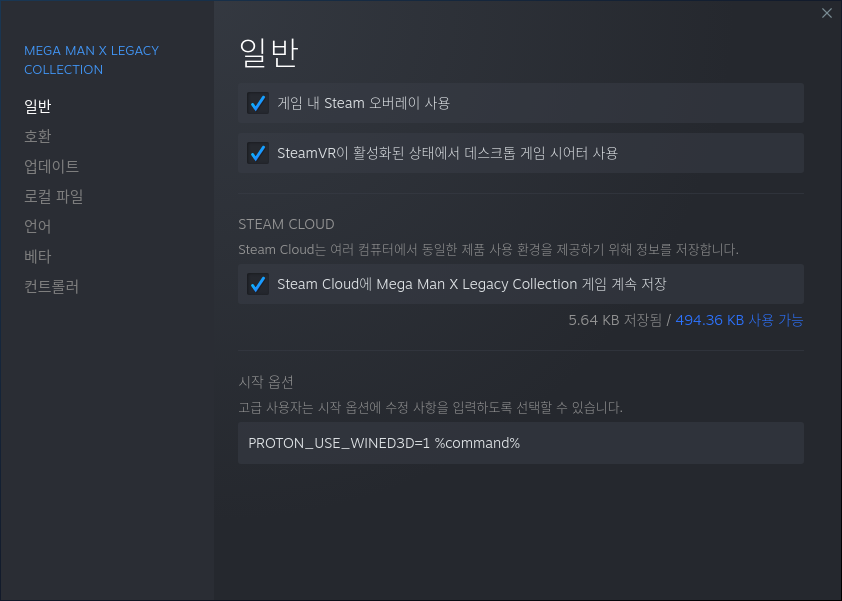
우선 게임 속성으로 들어가서 시작 옵션에 다음과 같이 적읍시다.
| PROTON_USE_WINED3D=1 %command% |
이렇게 해야하는이유가 X3까지는 문제가 없는데 X4가 많이 느립니다. 이렇게 해야 OpenGL로 돌아가면서 정상적인 속도로 돌아갑니다.
그리고 Proton버전을 바꿔줘야 합니다.
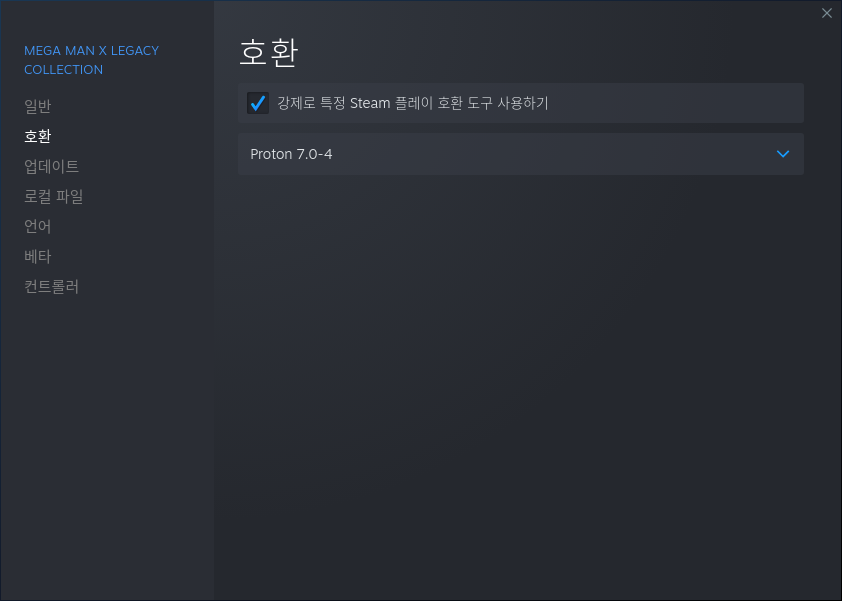
호환탭에서 7.0 버전으로 해주셔야 동영상이 정상적으로 실행이 됩니다.
이래야 전설의 What am I Fighting For~~~라는 절규를 들을 수 있습니다.(?) 암튼 고전게임이라 그냥 잘 될줄 알았는데 삽질이 좀 필요하네요.
'우분투 분투기' 카테고리의 다른 글
| Nvidia 드라이버가 꼬였다면 (0) | 2023.07.09 |
|---|---|
| 리눅스에서 원신을 해보자(주의 필요함) (0) | 2022.11.28 |
| 우분투 22.04가 인기가 별로없네요 (0) | 2022.11.21 |
| VirtualBox Error “NS_ERROR_FAILURE (0x80004005)” 간단 해결 (2) | 2022.10.25 |
| Evoland Legendary Edition 리눅스에서 한글로 게임하기 (0) | 2022.09.27 |